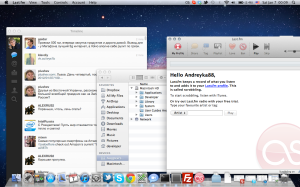И все же Apple: MacBook PRO
Я начинал писать этот пост раза 3, каждый раз пытаясь донести мысль, о том, что Microsoft — сакс, а Apple — форевер), однако, ничего идеального нет. Сейчас у меня есть 2 яблоко-девайса. Я доволен ими на все 90% (вот если бы ещё и цена была не такой кусачей), но я абсолютно не спорю, что в них есть недостатки — они есть везде, поэтому каждый выбирает то,чем ему удобнее пользоваться.
Мне нравится MacBook Pro и MacOS X, установленная на нём, за то, что мне не нужно «париться» из-за проблем с utf-8 в cmd и PowerShell’e, за то, что мне не нужно искать дополнительные компоненты (вроде всяких там фреймворков), чтобы установить ту или иную программу, за то, что мне не нужно думать куда ставить софт, куда этот софт будет класть свои временные файлы и как потом полностью удалить этот софт и весь мусор, что он успел оставить, за то, что мне не нужно думать где найти драйвера для того или иного устройства (если заявлено, что девайс работает с MacOS, значит он с ней работает, а не как с Windows — с Windows XP девайс работает, а под Vista и 7 производитель драйвера дописывать не стал), за то, что я могу использовать теже компоненты (gem’ы) для ruby, что и на Linux (т.е. на ОС, которая в 99,9% случаях будет стоять на продакшен-сервере), за то, что даже, когда свободных ресурсов у компьютера будет мало система всё равно работает плавно — без зависаний, без «падений», за то, что с каждой новой версией ОС интерфейс не перекраивается заново, а логически улучшается, за то, что, например, тачпад является частью ноутбука и ОС в целом, а не в виде неудобного девайса с кривыми драйверами, которые срабатывают не во всех приложениях.
Как я уже писал — каждый выбирает себе то, что ему удобнее. Я 11 лет пользовался продукцией Microsoft — да, это красиво, функционально, понятно в какой-то степени. Теперь мне хочется не только красоты, но и удобства, хочется чтобы самые маленькие, простые задачи ОС делала сама, а я мог на 100% погрузиться в работу — будь то программирование, просмотр фильмов, игры или посещение веб-сайтов.